[2022] Hogyan lehet eltávolítani az aktiválási zárat korábbi tulajdonos nélkül?
A felújított iPhone-ok vagy iPadek egyre több ember számára jelentenek életképes lehetőséget, különösen a legnagyobb mobiltelefon-gyártó, az Apple hivatalos vásárlási csatornáit kínálva. Sokan vannak azonban olyanok, akik nem ismerősökön keresztül vásárolnak használt telefonokat, akik saját Apple készülékükkel kereskednek. Tehát felmerül a kérdés: Hogyan lehet eltávolítani a Find My iPhone aktiválási zárat korábbi tulajdonos nélkül? Az emberek figyelmének középpontjába került.
Az ok eltérő lehet, de a helyreállítási folyamat elkeserítő lehet. Szerencsére számos helyes megközelítés és alternatíva létezik, amelyek segíthetnek a helyzeten. Ez a cikk néhány egyszerű és hatékony trükköt mutat be, amelyek segítségével eltávolíthatja az aktiválási zárat, még akkor is, ha elveszíti korábbi tulajdonosok segítsége.
- Miért zárolják le az Apple-eszközöket az aktiválási zár [Egyszerű áttekintés]
- 1. módszer: Az aktiválási zár eltávolítása korábbi tulajdonos nélkül a DrFoneTool segítségével [iOS 9 és újabb]
- 2. módszer: Az aktiválási zár eltávolítása korábbi tulajdonos nélkül az Apple hivatalos támogatásával
- 3. módszer: Az aktiválási zár eltávolítása korábbi tulajdonos nélkül a DNS-en keresztül
- 4. módszer: Az aktiválási zár eltávolítása korábbi tulajdonos nélkül az iCloud Weben keresztül
Miért zárolják le az Apple-eszközöket az aktiválási zár [Egyszerű áttekintés]
Abban az esetben, ha néhány felhasználó nem ismeri az Aktiválási zárat, adunk egy egyszerű bevezetést. Az Apple szerint „Az aktiválási zár egy olyan funkció, amely megakadályozza, hogy bárki más használja iPhone-ját, iPadjét, iPod touchját vagy Apple Watch-át, ha elveszik vagy ellopják. Az Aktiválási zár automatikusan bekapcsol, amikor bekapcsolja az iPhone keresése funkciót. Még akkor is, ha távolról törli az eszközt, az Aktiválási zár továbbra is visszatarthat attól, hogy az Ön engedélye nélkül újraaktiválja az eszközt. Mindössze annyit kell tennie, hogy bekapcsolva kell tartania az iPhone keresése funkciót, és emlékeznie kell Apple ID-jára és jelszavára.
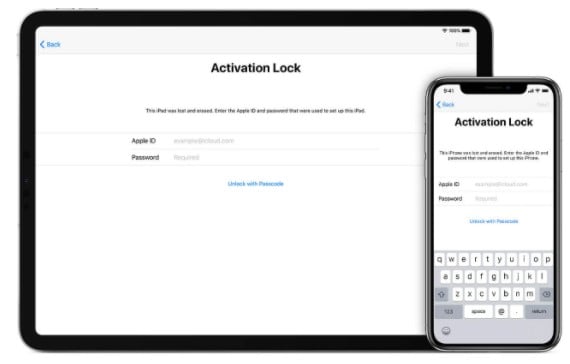
El kell ismerni, hogy van egy jó oldala, amit követni kell, de vannak hátrányai bizonyos emberek számára. Íme az aktiválási zár előnyei és hátrányai.
Érvek
- Keressen meg és játsszon le egy hangot a Find My iPhone funkcióval hiányzó Apple-eszközökön, például iPhone, iPad, Mac stb
- Védje az adatokat, ha egy eszközt ellopnak
Hátrányok
- Tegye problémásabbá az első használatot, ha egy használt iPhone vásárlása után nem tudja megszerezni az iCloud bejelentkezési adatait az előző tulajdonostól
Ennek a kis problémának a megoldására ebben a bejegyzésben négy hatékony megoldást kínálunk, amelyek segítenek eltávolítani az aktiválási zárat korábbi tulajdonos nélkül.
1. módszer: Az aktiválási zár eltávolítása korábbi tulajdonos nélkül a DrFoneTool segítségével [iOS 9 és újabb]
Az előző tulajdonos hitelesítő adatai vagy iCloud bejelentkezési adatai nélkül, DrFoneTool – Képernyőzár feloldása (iOS) nagy szívességet tehetne. Mind a MacBook, mind a Windows rendszerre vonatkozik, és egy professzionális megkerülő eszköz az iCloud aktiválási zárhoz. A következő lépések segítenek eltávolítani az iCloud aktiválási zárat.
A DrFoneTool néhány kattintással eléri iOS-eszközeit. Kövesse az alábbi videós utasításokat az iPhone/iPad keresése aktiválási zárának eltávolításához korábbi tulajdonos nélkül:
Lépésről lépésre útmutató Windows felhasználóknak
1 lépés. Indítsa el és telepítse a DrFoneTool programot a számítógépére, és válassza ki a Képernyő feloldását a kezdőlapjáról.

2 lépés. válasszonNyissa fel az Apple ID-t‘ módot, majd kattintson a ‘Rtávolítsa el az Active Lock funkciót‘ megkerülni a iCloud aktiválási zár. Ezután érintse meg a ‘Kezdje el‘.

3 lépés. Most, ha eszközét sikeresen feltörték, kattintson a ‘Befejezett jailbreak‘ folytatni a folyamatot. De ha nem, akkor közvetlenül követheti a Jailbreak Guide eszközének jailbreakéhez, mivel a piacon jelenleg nincs közvetlen jailbreak eszköz a Windows rendszerhez.

4 lépés. Ezután erősítse meg és jelölje be a megállapodást, mielőtt elkezdi eltávolítani az iCloud aktiválási zárat.
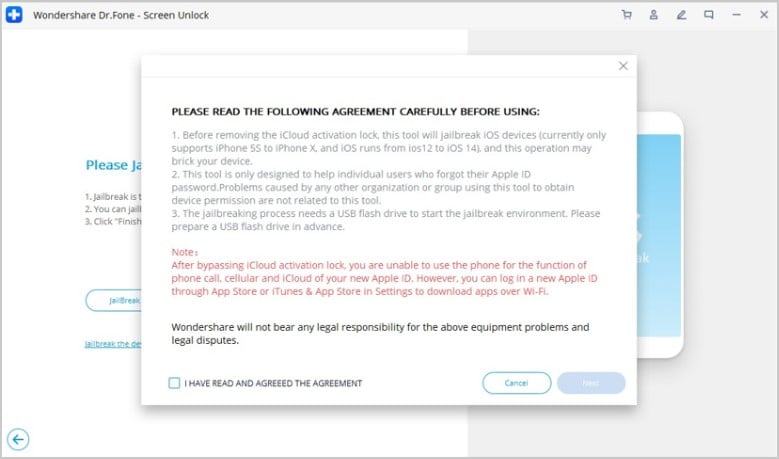
5 lépés. Ezután csatlakoztassa az iOS-eszközöket a számítógépéhez. Győződjön meg arról, hogy az USB-kapcsolat stabil, és hogy feloldotta az eszköz képernyőjének zárolását.
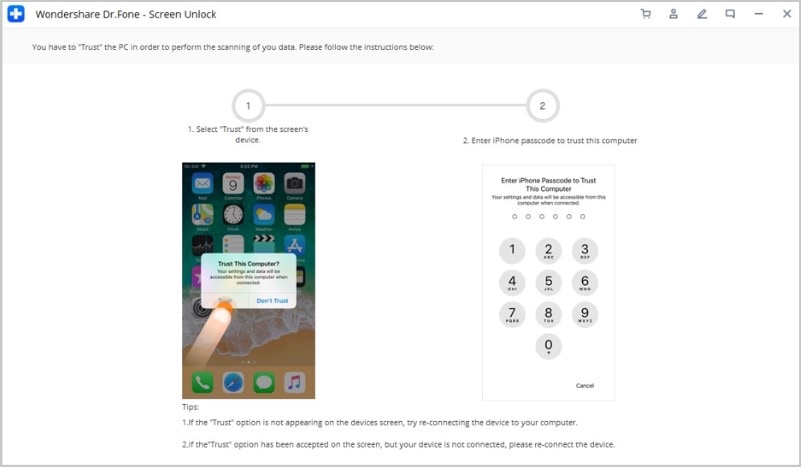
6 lépés. Ezután erősítse meg az eszköz adatait. Ha nincs probléma, kattintson a ‘Feloldás indítása’ továbbmenni.
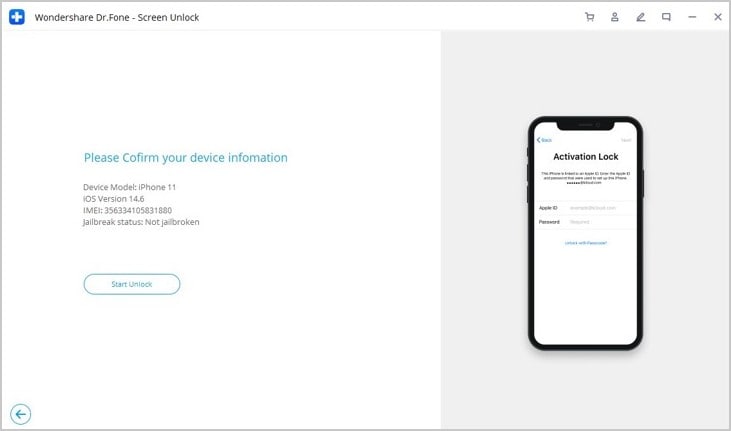
7 lépés. Várjon egy pillanatot, a képernyő feloldása megkerüli az aktivált iCloudot. Az aktiválási zár néhány másodpercen belül sikeresen eltávolításra kerül, ahogy az a képen látható az alábbi oldalt.

Jegyzet: Problémák adódhatnak, ha nem követi a megfelelő utasításokat az iPhone jailbreakhez Windows számítógépen. És ha az iOS-eszköz aktiválása feloldott, ne állítsa vissza vagy állítsa vissza az eszközt. Ellenkező esetben a régi iCloud aktiválási zár újra megjelenik.
Lépésről lépésre útmutató Mac felhasználók számára
1 lépés. Indítsa el és telepítse a DrFoneTool programot Mac számítógépére, és válassza a Screen Unlock lehetőséget a kezdőlapjáról.
2 lépés. A folytatáshoz kattintson az „Apple ID feloldása” modulra.
3 lépés. Ez ugyanaz, mint a Windows működési folyamata, ha az eszközt sikeresen feltörték, kattintson a ‘Befejezett jailbreak’ gombra, ha nem, kövesse az Jailbreak Guide hogy folytassa.
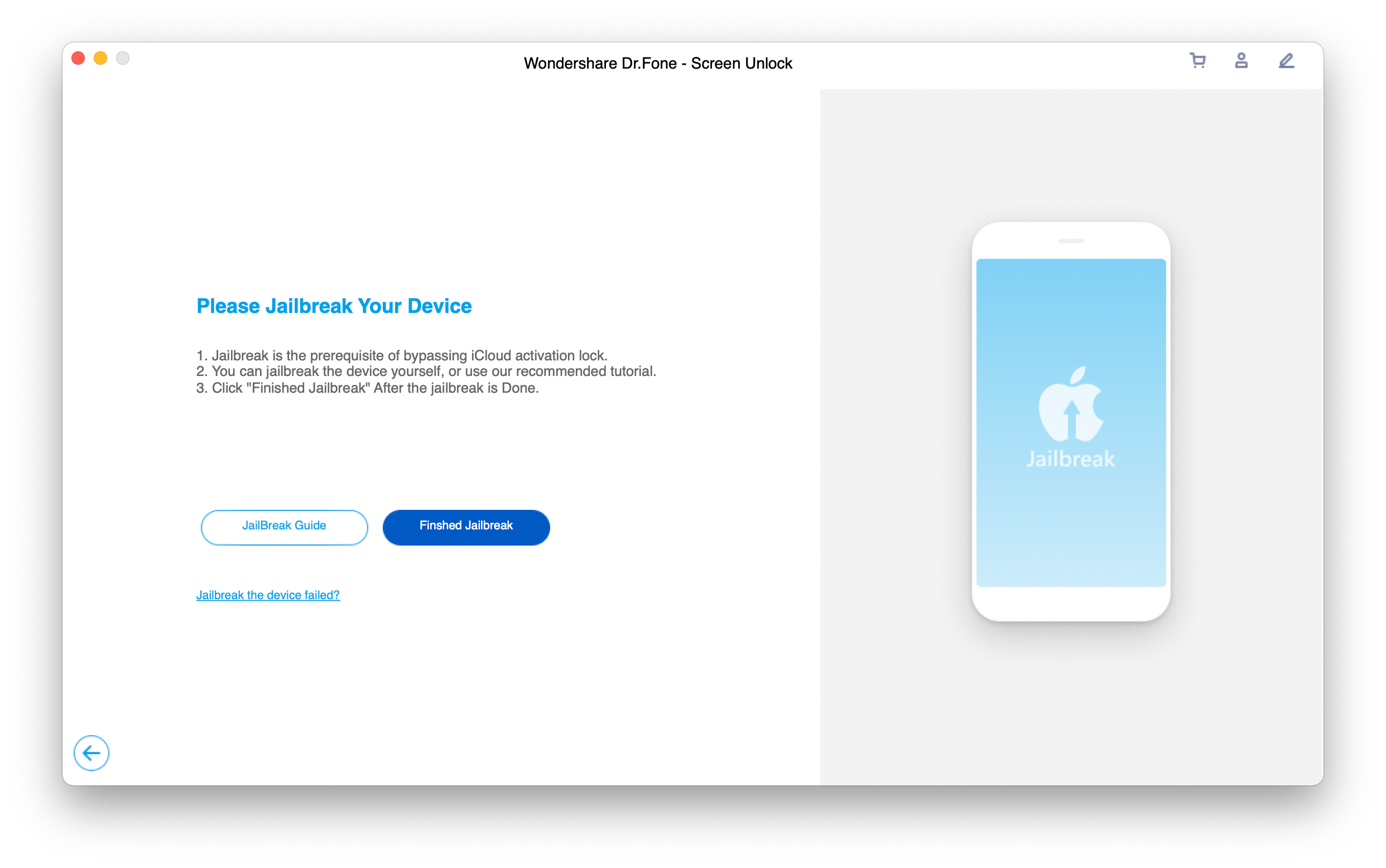
4 lépés. Kérjük, figyelmesen olvassa el a megállapodást, erősítse meg és jelölje be, mielőtt elkezdi eltávolítani az iCloud aktiválási zárat.
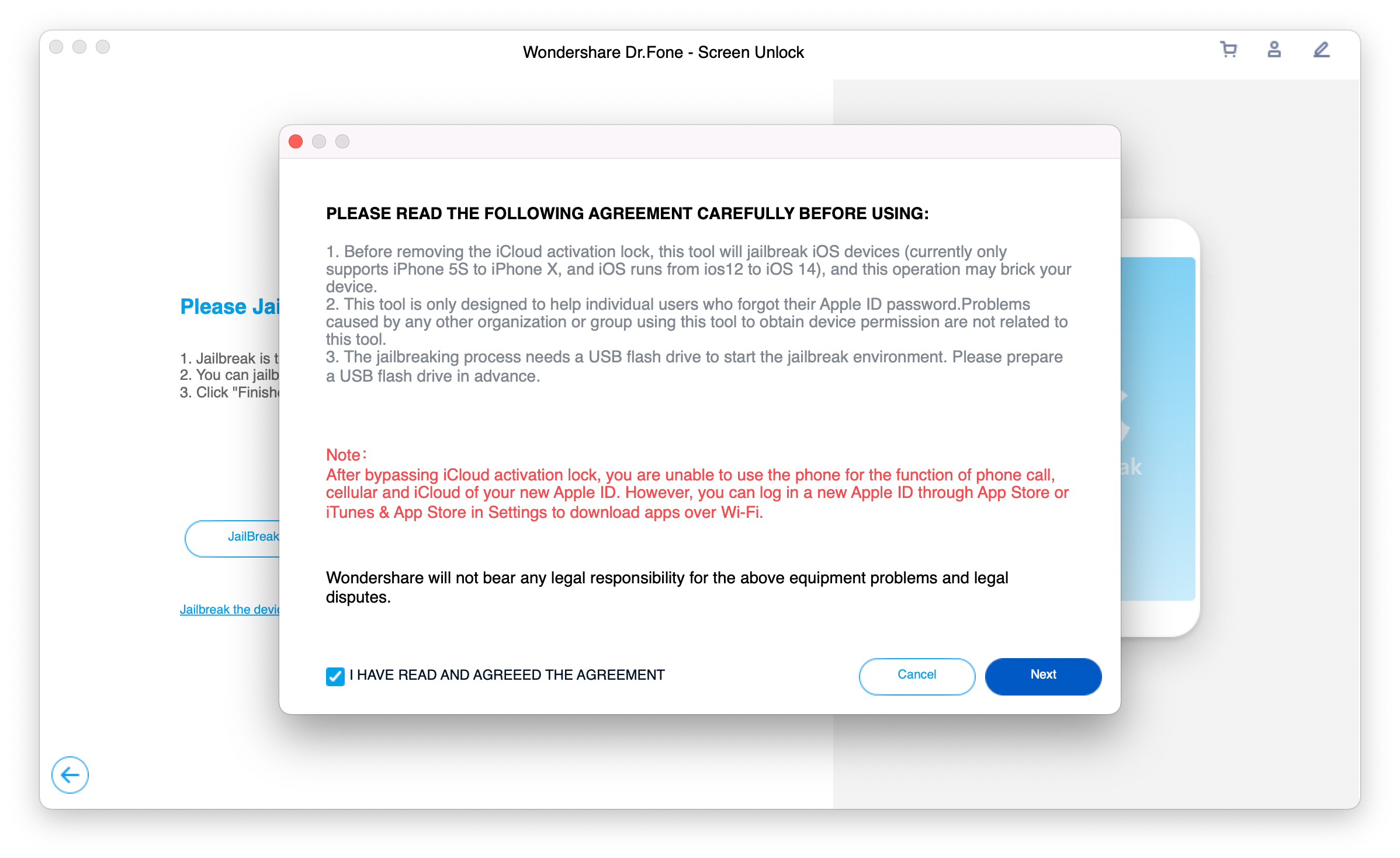
5 lépés. Ellenőrizze és erősítse meg az eszköz adatait. Ha nincs probléma, a folytatáshoz kattintson a ‘Feloldás indítása’ gombra.
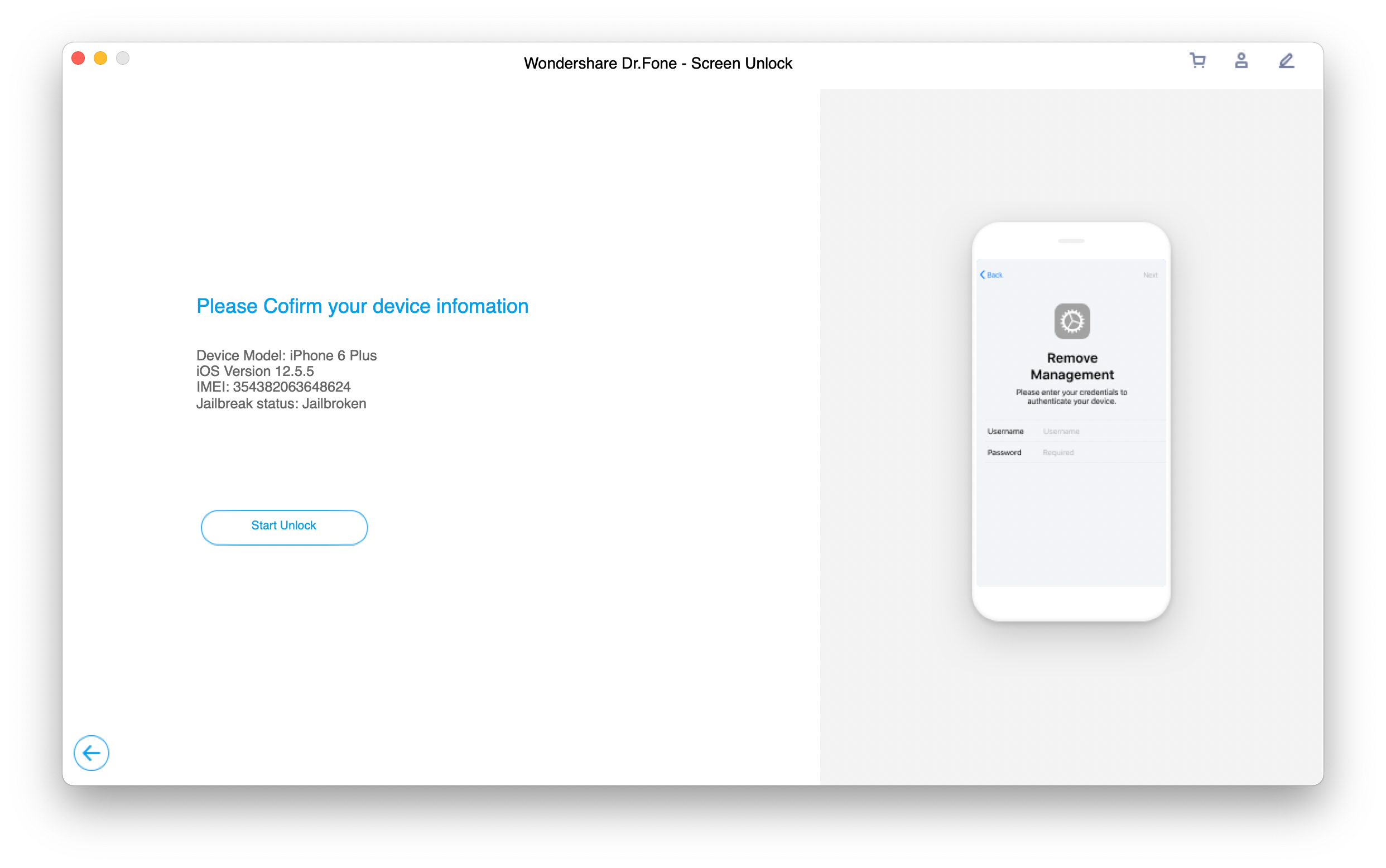
6 lépés. Ezután a DrFoneTool Screen Unlock elindítja a feloldási folyamatot, csak néhány percet vesz igénybe a befejezésig.
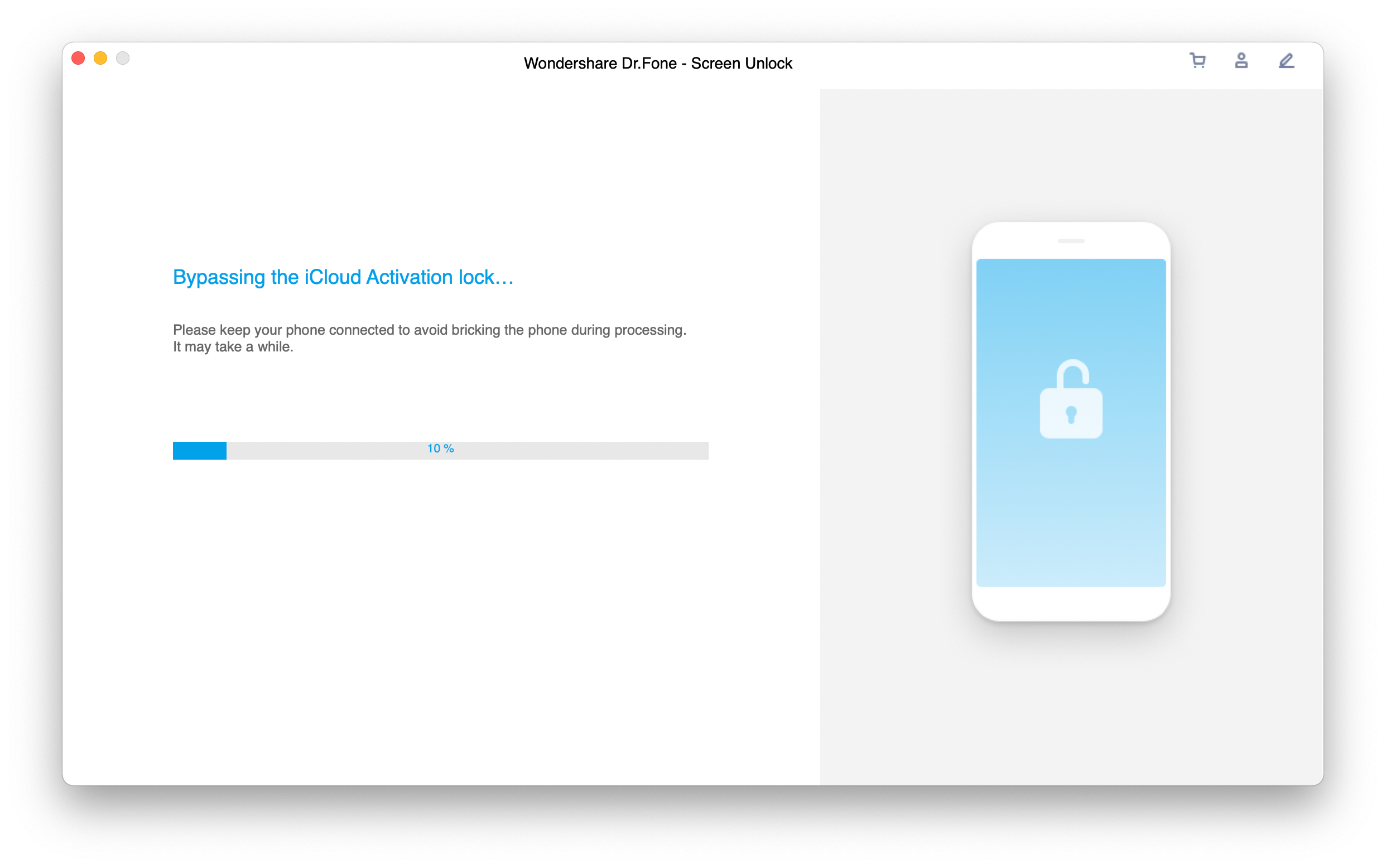
7 lépés. Egy idő után az alábbi felület jelenik meg, amint elkészül.
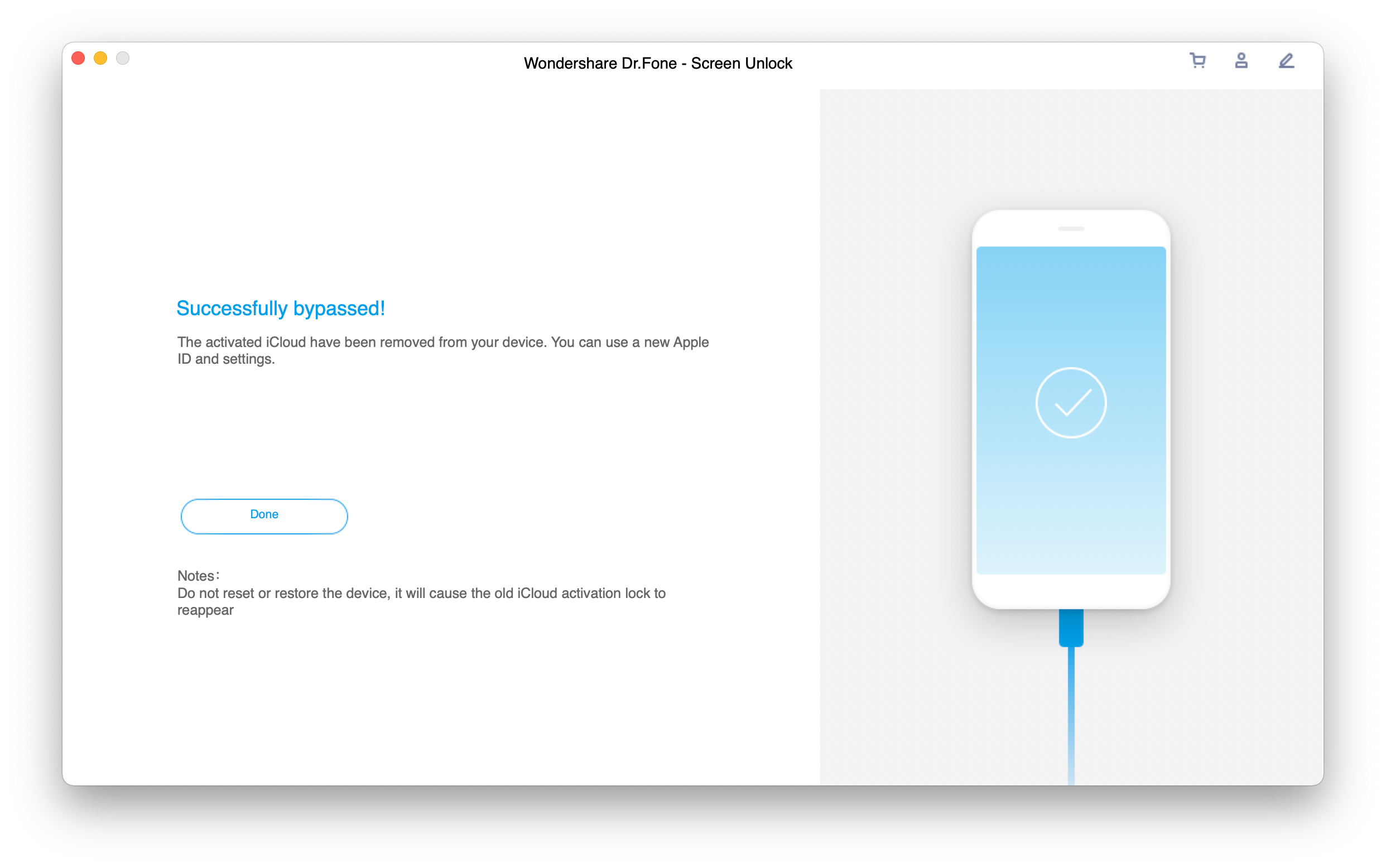
2. módszer: Az aktiválási zár eltávolítása korábbi tulajdonos nélkül az Apple hivatalos támogatásával
Ez a módszer nagyon hasznos lehet, de nem olyan egyszerű, mert meg kell szereznie először a vásárlás igazolása az előző tulajdonostól. Miután megkapta a szükséges dokumentumokat, minden egyszerűen megy. Menj és vedd fel a kapcsolatot Apple Support, az Apple munkatársai támogatni fogják Önt. Ellenőrzik a telefon eredeti tulajdonosát, majd segítenek feloldani az eszközt. A vásárlást igazoló okmányon kívül más dokumentumokat, valamint személyi igazolványt is kérhetnek. Ha a vásárlási dokumentumok hitelesek, eltávolítják az aktiválási zárat az eszközről.
Kétféleképpen kérhet Apple támogatást:
- Offline mód – Keresse fel az Apple Store-t a vásárlási bizonylattal együtt.
- Online módszer – Hívja fel az Apple ügyfélszolgálatát, vagy keresse fel hivatalos honlapján távoli segítségért az aktiválási zár eltávolításához.
Képviselőik megadják a szükséges támogatást és segítséget a folyamat során.
3. módszer: Az aktiválási zár eltávolítása korábbi tulajdonos nélkül a DNS-en keresztül
Az aktiválási zárakat nehéz átjutni, de szerencsére kevés módszer működik. A DNS-módszer segíthet az aktiválási zár megkerülésében és az eszköz elérésében is. A legjobb az egészben az, hogy nincs szüksége a korábbi tulajdonosra vagy a vásárlást igazoló dokumentumra.
A DNS-módszer hatékony módszer az iPhone-om aktiválási zárának eltávolítására az előző tulajdonos nélkül. A régebbi verziókban futó operációs rendszeren működik. Ez egy egyszerű technika egy műszaki ember számára, és iPhone-on és iPaden is működik. Ez a módszer az eszköz Wifi DNS beállításait használja. Kövesd a lépéseket:
1 lépés: Az iPhone beállítása új eszközként.
2 lépés: Csatlakozás WiFi hálózathoz a Wifi beállítások oldalon. És érintse meg a „i” ikonra a hálózat neve mellett.
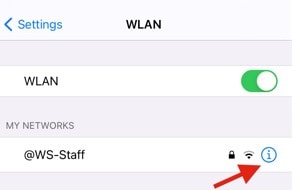
3 lépés: A következő képernyőn érintse meg a DNS konfigurálása opciót.

4 lépés: Válaszd a ‘Kézikönyv’ opciót az oldalról az alábbiak szerint.

5 lépés: Koppintson a ‘+ Szerver hozzáadása’, és próbálkozzon a következő DNS-értékek egyikével:
- USA: 104.154.51.7
- Dél-Amerika: 35.199.88.219
- Európa: 104.155.28.90
- Ázsia: 104.155.220.58
- Ausztrália és Óceánia: 35.189.47.23
- Egyéb: 78.100.17.60
6 lépés: A telefon fel lesz oldva.
Előnyök:
- Ez a folyamat manuálisan elvégezhető az eszközök Wi-Fi beállításaival.
- Nem kell hozzá semmilyen külső eszköz vagy szoftver.
Hátrányok:
- A folyamat egy kicsit bonyolult lehet egy nem műszaki személy számára.
- Előfordulhat, hogy a módszer nem működik az iPhone vagy iPad legújabb verzióinál.
4. módszer: Az aktiválási zár eltávolítása korábbi tulajdonos nélkül az iCloud Weben keresztül
Ha nem tudja elérni az előző tulajdonost, de továbbra is kapcsolatban áll vele, továbbra is feloldhatja telefonját távolról, az utasítások követésével. Ez az egész folyamat távolról is végrehajtható az iCloud web segítségével. Ha korábbi tulajdonosa együttműködik, ők tudnak segíteni a folyamatban.
A folyamat néhány lépést tartalmaz az iPhone távoli eltávolításához a fiókjukból. A folyamat után beállíthatja készülékét új telefonként. Az aktiválási zár véglegesen eltűnik a telefonjáról.
Íme, lépésről lépésre, hogyan távolíthatom el iPhone/iPad aktiválási zárát az előző tulajdonos nélkül az iCloud web használatával. Ezeket a lépéseket megoszthatja az előző tulajdonossal:
- Nyissa meg az iCloud webhelyet egy böngészőben.
- Jelentkezzen be a meglévő iCloud-fiókba a zárolt iPhone-nal.
- Miután bejelentkezett, kattintson az iPhone keresése opcióra.
Mostantól távolról is végrehajthat műveleteket a telefonján. Tovább:
- Kattintson az Összes eszköz legördülő menüre, és válassza ki iPhone-ját.
- Kattintson az iPhone törlése elemre.
Utószó
Mostanra már tudja, hogy az aktiválási zárolás megkerülésének számos módja van. Tehát, ha az aktiválási zárral szembesülsz egy helyzettel, akkor néhány lehetőséged lesz átvészelni a helyzetet. Csak válassza ki a megfelelő módszert és megközelítést a körülményeinek és a rendelkezésre álló erőforrásoknak megfelelően. Ha Ön eladó, telefonja eladása előtt kapcsolja ki az aktiválási zárat. A készülék gyári beállításainak visszaállítása nem okoz gondot a vásárlónak.
Az aktiválási zár letiltása:
Nyissa meg a beállításokat, koppintson a nevére a lista tetején, majd koppintson az iCloud elemre, majd az iPhone keresése elemre, majd válassza ki az „iPhone keresése” lehetőséget, majd írja be az Apple ID jelszavát.
Az eszköz visszaállítása:
Lépjen a Beállítások > Általános > Visszaállítás > Kattintson az „Összes beállítás törlése” elemre, adjon megerősítést > Várjon, amíg a folyamat befejeződik.
Reméljük, hogy ez a bejegyzés segít megtalálni az eltávolítás helyes módját a Find My iPhone/iPad aktiválási zár korábbi tulajdonos nélkül. Ha bármilyen kérdése van, kérjük, hagyjon minket az alábbi megjegyzés részben.
Legfrissebb cikkek